oppo手机怎么拍蓝底证件照?蓝底照片怎么拍?
使用OPPO手机拍摄蓝底照片,无论是用于证件照、头像还是其他场景,都需要掌握一定的拍摄技巧和后期处理方法,以下将从拍摄准备、拍摄步骤、后期修图三个方面详细说明,帮助您轻松拍出专业的蓝底照片。

拍摄准备
在正式拍摄前,做好充分的准备可以大大提高照片的成功率,选择合适的环境至关重要,蓝底照片要求背景为纯蓝色,因此最好在蓝色背景布或蓝色背景墙前拍摄,如果没有专业背景布,可以选择一面蓝色的墙壁,确保墙面颜色均匀、无明显杂物,拍摄环境的光线要充足且柔和,避免阳光直射或强光照射,以免产生阴影或过曝,建议在自然光下拍摄,如靠近窗户的位置,利用漫射光使人物面部光线均匀。
拍摄对象的着装和妆容也需要注意,蓝底照片通常用于正式场合,因此穿着深色或纯色衣物最佳,避免与背景色相近或过于花哨的图案,以免造成视觉干扰,妆容方面,建议保持自然、清淡,突出面部特征,避免浓妆艳抹影响照片的真实性。
检查OPPO手机的拍摄设置,打开相机应用,进入“人像”或“专业”模式,确保开启“网格线”功能,以便构图时保持人物居中、水平,关闭AI场景识别或美颜过度功能,以免影响后期抠图的准确性。
拍摄步骤
拍摄蓝底照片的关键在于确保人物与背景的对比度足够,便于后期处理,以下是具体的拍摄步骤:
-
固定手机位置:将手机稳定放置在三脚架或平稳的桌面上,避免拍摄时抖动,如果手持拍摄,需尽量保持手臂稳定,并开启相机的“防抖”功能。
-
调整构图:打开相机网格线,将人物置于画面中央,确保头部位置适中(通常头顶留出约1/5的空间),人物与背景布保持一定距离(约1-2米),以避免边缘阴影或背景色溢出。
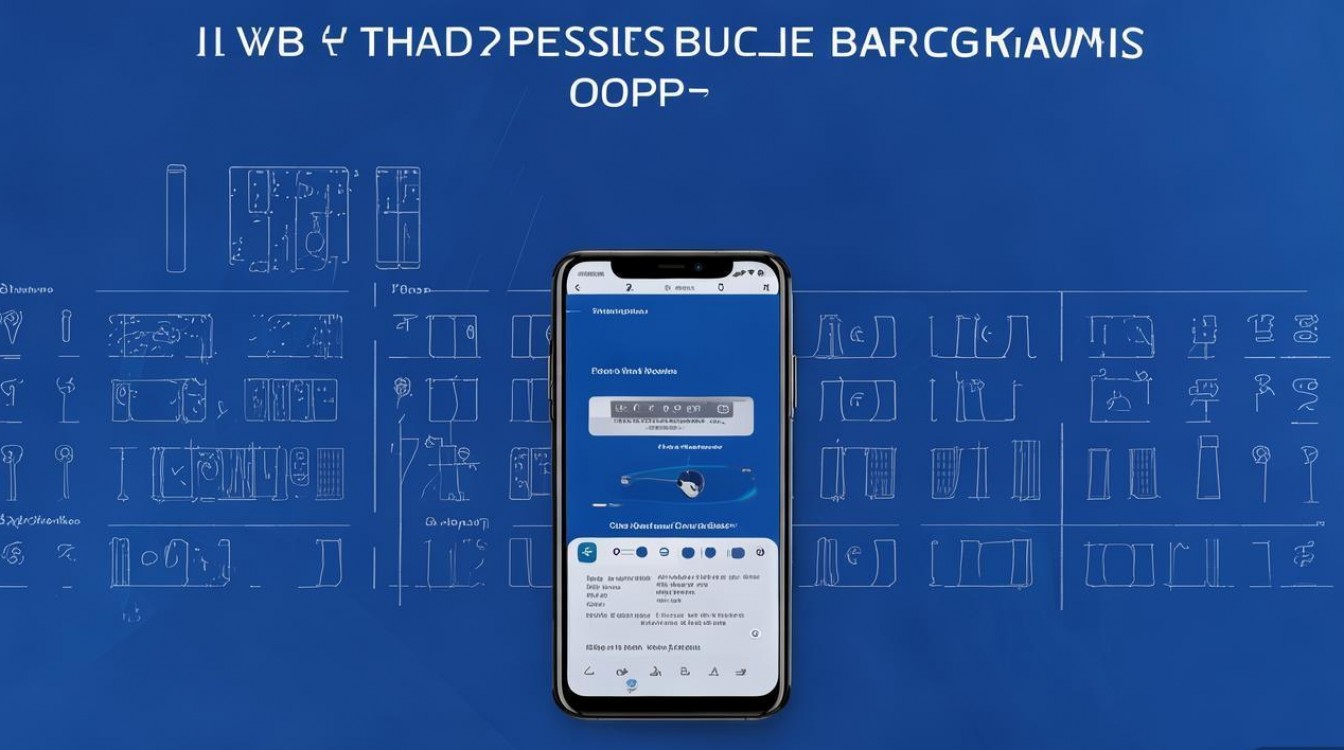
-
对焦与曝光:点击屏幕对焦人物面部,确保面部清晰,调整曝光参数,避免面部过亮或过暗,在“专业”模式下,可手动设置ISO(建议100-400)和快门速度(如1/60s),以保证画面纯净。
-
拍摄多张照片:建议连续拍摄3-5张照片,以便后期筛选效果最佳的一张,拍摄时提醒人物保持自然表情,避免眨眼或动作僵硬。
-
检查照片效果:拍摄后立即查看照片,确认背景是否均匀、人物是否清晰、有无杂物干扰,若背景出现杂色或人物边缘模糊,需重新调整拍摄参数后补拍。
后期修图与抠图
拍摄完成后,需通过后期软件将人物从蓝底背景中抠出并替换为纯蓝色背景,OPPO手机自带的美颜或修图功能可能无法满足专业抠图需求,建议使用第三方APP,如“醒图”“美图秀秀”或“Snapseed”。
-
导入照片:将拍摄好的照片导入修图软件,选择“抠图”或“背景替换”功能。
-
自动抠图:大多数软件支持AI自动抠图,点击后系统会自动识别人物轮廓,若边缘识别不准确,可手动调整边缘细节,如发丝、衣物褶皱等部分。

-
替换背景:抠图完成后,选择“背景”功能,在颜色选项中挑选纯蓝色(建议使用标准蓝色背景色值,如RGB(0,0,255)),确保背景无色差或杂斑。
-
优化细节:调整人物亮度、对比度和肤色,使其与背景自然融合,可适当增加锐度,使人物轮廓更清晰;降低饱和度,避免肤色过于鲜艳。
-
保存与导出:完成编辑后,保存高清图片,格式建议选择JPG或PNG,以便后续使用。
相关问答FAQs
Q1:如果没有蓝色背景布,如何用OPPO手机拍出蓝底照片?
A:如果没有专业背景布,可以尝试利用蓝色物品替代,如蓝色窗帘、蓝色文件夹或蓝色纸张(需平整且无褶皱),拍摄时确保蓝色物品完全占据背景,且人物与背景保持足够距离,避免阴影或颜色混杂,后期可通过软件替换背景,但需保证原始照片中背景与人物对比度高,便于抠图。
Q2:拍摄蓝底照片时,人物面部出现阴影怎么办?
A:面部阴影通常是由于光线不均匀造成的,解决方法包括:调整拍摄角度,让光源位于人物正前方或侧前方(如45度角),避免逆光;使用反光板或白色纸张补光,提亮面部阴影区域;若已拍摄,可在后期修图时使用“提亮”或“阴影”工具,适当调整面部亮度,使光线更均匀。
版权声明:本文由环云手机汇 - 聚焦全球新机与行业动态!发布,如需转载请注明出处。












 冀ICP备2021017634号-5
冀ICP备2021017634号-5
 冀公网安备13062802000102号
冀公网安备13062802000102号